Cacti监控讲解
创始人
2024-05-30 13:38:24
0次
Cacti监控讲解
1、Cacti原理的概述
组件构成:
- 组合框架:LAP
- 数据收集:SNMP
- 这个是简单的网络管理协议
- 监控的必须使用的协议;SNMP
- Apache:web页面提供;
- 动态共享模块功能;
- 绘制图形:RRDtool:
- C语言编写的一款绘图软件
- 使用起来比较费事
- 底层的代码多,Cacti的绘图功能引入了RRDtool
- RRDtool是开源行业标准,高性能的时间序列数据记录和绘图系统
- RRDtool 可以很容易地集成到 shell 脚本、perl、python、ruby、lua 或 tcl 应用程序中
- OID:身份证验证;
SNMP架构图:
- 底层:TCP、icmp等的的协议
- 你要什么数据,SNMP给你收集什么数据;
- 常见的版本:
- V1:简单、高效、不支持加密以及身份认证
- V2:支持身份验证
- V3:加密也完成了
- 共同体
RRDtool:
- 工作架构:
- C/S模式:采集监控数据
- B/S模式:管理监控数据
简单的SNMP实验架构
- 规划:两台设备
- 一台是snmp服务器
- 一台是客户端
- snmpwalk:命令
- 语法:snmpwalk
- -v:指定版本号
- -c:指定主号
- /etc/snmp/snmpd.conf配置文件
#服务器直接安装snmp工具
[root@localhost ~]# yum -y install net-snmp net-snmp-utils#启动snmp服务
[root@localhost ~]# service snmpd start
Starting snmpd: [ OK ]#安装好了net-snmp-utils之后会得到一个客户端工具#这时候就可以构建索引-->-v:指定版本信息-->-c:指定共同体 -->system:指定是收集系统信息
[root@localhost ~]# snmpwalk -v 2c -c public 192.168.75.110 system#可以直接通过修改配置文件收集tcp
[root@localhost ~]# vim /etc/snmp/snmpd.conf
...............
2、Cacti监控构建
规划:
- 两台服务器
- 一台是cacti服务器
- 一台是客户端
- cacti服务器
- 安装LAMP环境
- 安装完成后直接开启apache
- 开启mysql–>设置个登陆密码
- 安装SNMP所需的软件包
- 安装rrdtool工具
- 上传cacti的软件包—>找到rrdtool源码部署
- 安装LAMP环境
Cacti服务器配置
- 安装必要的环境以及准备软件包
#安装必须要的依赖环境-->包括lamp环境
[root@localhost ~]# yum -y install httpd mysql mysql-server mysql-devel libxml2-devel mysql-connector-odbc per-DBD-MySQL unixODBC php php-mysql php-pdb#然后直接启动apache和mysql
[root@localhost ~]# service httpd start
[root@localhost ~]# service mysqld start#给mysql赋予一个初始的登陆密码
[root@localhost ~]# mysqladmin -uroot password 123456#安装SNMP、主板信息监控需要的软件包
[root@localhost ~]# yum -y install net-snmp net-snmp-utils net-snmp-libs lm_sensors gcc gcc-c++ zlib zlib-devel freetype libjpeg fontconfig rrdtool#开启各种安装的服务
[root@localhost ~]# service snmpd start
Starting snmpd: [ OK ]#这里可以直接测试一下lamp环境是否能够访问-->检测php是否有问题
[root@localhost ~]# vim /var/www/html/index.php
#浏览器直接访问-->没问题
192.168.75.110/index.php #然后准备好rrdtool、cacti的源码包,
[root@localhost ~]# cd /usr/src/
[root@localhost src]# ls cacti-0.8.7e-cn-utf8.tar.zip
cacti-0.8.7e-cn-utf8.tar.zip#修改一下系统时间
[root@localhost src]# date -s "2023-03-01 16:20"
- 源码安装rrdtool(这里是可选的–>上面可以直接使用yum安装)
- 正常来说都是会遇到报错的
- 报错的解决方案也在下面
#解压包-->并且进入到源码目录
[root@localhost src]# tar -xf rrdtool-1.4.5.tar.gz
[root@localhost src]# cd rrdtool-1.4.5#预编译、编译、安装
[root@localhost rrdtool-1.4.5]# ./configure --prefix=/usr/local/rrdtool/ && make && make install#这里会发现直接报错-->
--报错信息如下
..............
configure: error: Please fix the library issues listed above and try again.#解决报错如下:
-->准备好另外一个包
[root@localhost src]# ls cgilib-0.6.tar.gz
cgilib-0.6.tar.gz#解压进去-->
[root@localhost src]# tar -xf cgilib-0.6.tar.gz
[root@localhost src]# cd cgilib-0.6#然后直接编译-->顺便校验一下准确性
[root@localhost cgilib-0.6]# make
[root@localhost cgilib-0.6]# echo $?
0#拷贝文件给到两个目录
[root@localhost cgilib-0.6]# cp libcgi.a /usr/local/lib/
[root@localhost cgilib-0.6]# cp cgi.h /usr/include/#安装剩余的依赖
[root@localhost cgilib-0.6]# yum -y install libart lgpl-devel pango-devel* cairo-devel*#因为刚才直接执行过预编译、编译安装;所以直接删除解压文件-->重新操作
[root@localhost cgilib-0.6]# cd ..
[root@localhost src]# rm -rf rrdtool-1.4.5#解压包-->并且进入到源码目录
[root@localhost src]# tar -xf rrdtool-1.4.5.tar.gz
[root@localhost src]# cd rrdtool-1.4.5#预编译、编译、安装
[root@localhost rrdtool-1.4.5]# ./configure --prefix=/usr/local/rrdtool/ && make && make install#最后校验是否成功
[root@localhost rrdtool-1.4.5]# echo $?
0
- 部署cacti源码包、源码部署cacti-0.8.7
#进入到源码包
[root@localhost ~]# cd /usr/local/src/
#解压cacti的源码包-->解压的时候直接指定号路径
[root@localhost src]# tar -zxvf cacti-0.8.7g.tar.gz -C /var/www/html/#切换到发布目录的cacti
[root@localhost src]# cd /var/www/html/#修改名字比较好
[root@localhost html]# mv cacti-0.8.7g/ cacti#修改权限以及属主-->对于这个cacti的发布路径来说
[root@localhost html]# chown -R root:root cacti/
[root@localhost html]# chmod -R 777 cacti/#添加cacti用于-->用于cacti服务
[root@localhost html]# useradd cacti
[root@localhost html]# chown -R cacti:cacti /var/www/html/cacti/log/
[root@localhost html]# chown -R cacti:cacti /var/www/html/cacti/rra/#然后修改cacti的配置文件-->调试一下参数
[root@localhost html]# vim /var/www/html/cacti/include/config.php
........26 $database_type = "mysql";27 $database_default = "cacti";28 $database_hostname = "localhost"; #本机29 $database_username = "cacti"; #指定数据库使用者30 $database_password = "123456"; #使用的妈妈31 $database_port = "3306";
..........- 配置mysql
- 基础环境中已经启动了mysql
- 注意创建数据库–>要和上面配置php文件的数据信息一致
#登入mysql-->别忘记了密码
[root@localhost ~]# mysql -uroot -p123456#创建数据库
mysql> create database cacti default character set utf8;
Query OK, 1 row affected (0.00 sec)
#创建并且授权数据库
mysql> grant all on cacti.* to 'cacti'@'localhost' identified by '123456';
Query OK, 0 rows affected (0.00 sec)
#刷新配置--->退出
mysql> flush privileges;
Query OK, 0 rows affected (0.00 sec)#导入数据库信息-->基础的表格导入进去
[root@localhost ~]# mysql -ucacti -p123456 cacti < /var/www/html/cacti/cacti.sql #查看一下
[root@localhost ~]# mysql -uroot -p123456
mysql> use cacti
mysql> show tables;
- 到这里位置可以进入安装导航
- 浏览器输入:
http://192.168.75.110/cacti/install/
进入安装导航–》英文版;截图如下
- 显示安装导航–>直接下一步即可
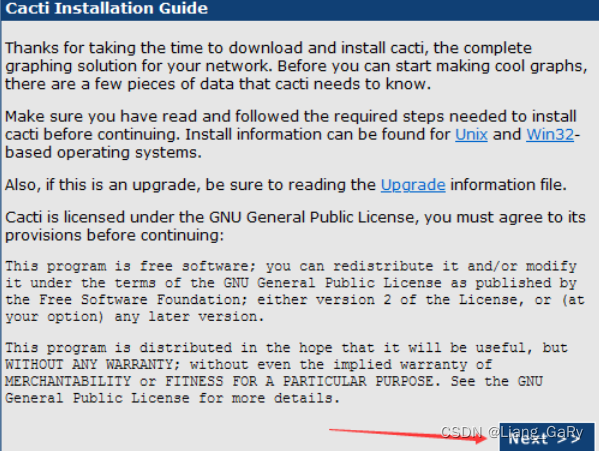
–>选择全新安装–>然后下一步
![[外链图片转存失败,源站可能有防盗链机制,建议将图片保存下来直接上传(img-mrf7VehQ-1678245384435)(C:\Users\Administrator\AppData\Roaming\Typora\typora-user-images\1677754197708.png)]](http://pics.8red.cn/cnyexian/202405/7c6c4d008f09136.png)
–>要求所有的依赖都要显示绿色–>要绿色才能通过
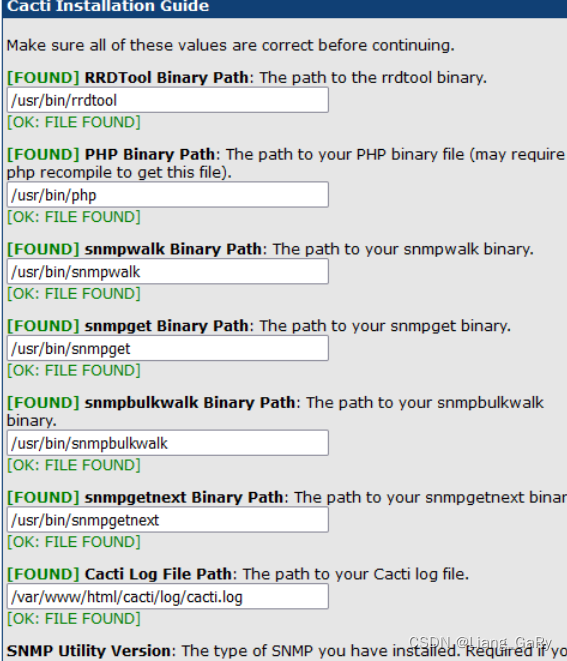
–>然后点击完成–>然后就跳转到登陆界面
- 用户名:admin
- 默认密码就是:admin
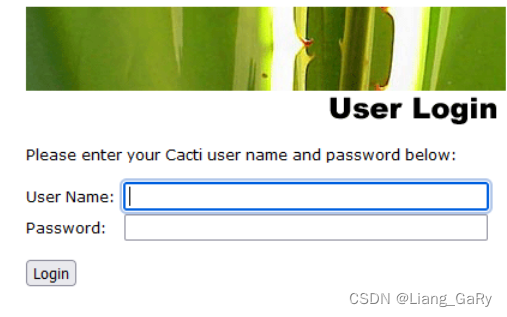
–>第一次登陆页面会要求强制替换密码
- 就协商自己心仪的密码来
- 我的就是123456
在这里插入图片描述
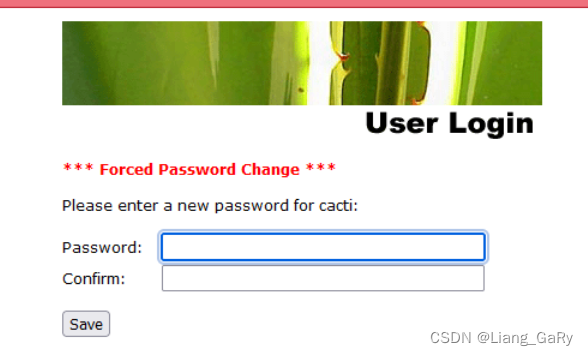
- 我的就是123456
–>看到这个页面代表部署成功
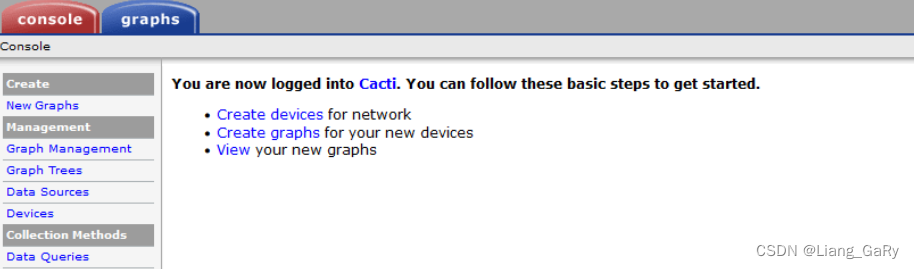
3、Cacti插件添加
添加客户端
- 安装SNMP、主板信息监控所需要的软件包
- 修改配置文件–>指向服务器的ip
添加监控端
- 被控端被监控:
- 主机ip:192.168.75.11
#安装基本组件
[root@node1 ~]# yum -y install net-snmp#修改配置文案-->是的被控端识别cacti服务器
[root@node1 ~]# cp -a /etc/snmp/snmpd.conf{,.bak}
[root@node1 ~]# vim /etc/snmp/snmpd.conf
............#指定cacti服务器地址-->共同体默认为public40 # sec.name source community41 com2sec notConfigUser 192.168.75.110 public#开放所有的snmp查询权限 all-->默认为systemcview61 # group context sec.model sec.level prefix read write notif62 access notConfigGroup "" any noauth exact all none none#开放支持各种查询与访问,直接取消注释84 ## incl/excl subtree mask85 view all included .1 80#修改好保存退出,并且重启snmp
[root@node1 ~]# service snmpd start
Starting snmpd: [ OK ]
- cacti服务器和客户端同样的配置
#安装基本组件
[root@cacti_server ~]# yum -y install net-snmp#修改配置文案-->是的被控端识别cacti服务器
[root@cacti_server ~]# cp -a /etc/snmp/snmpd.conf{,.bak}
[root@cacti_server ~]#vim /etc/snmp/snmpd.conf
............#指定cacti服务器地址-->共同体默认为public40 # sec.name source community41 com2sec notConfigUser 192.168.75.110 public#开放所有的snmp查询权限 all-->默认为systemcview61 # group context sec.model sec.level prefix read write notif62 access notConfigGroup "" any noauth exact all none none#开放支持各种查询与访问,直接取消注释84 ## incl/excl subtree mask85 view all included .1 80#修改好保存退出,并且重启snmp
[root@cacti_server ~]# service snmpd start
Starting snmpd: [ OK ]#测试一下是否能够获取数据
[root@cacti_server ~]# snmpwalk -c public -v 2c 192.168.75.110回到cacti服务器操作
- 收集数据–>需要用到cacti的普通用户
- 需要设置一个计划任务,定时收集数据
#切换至普通用户
[root@cacti_server ~]# su - cacti
[cacti@cacti_server ~]$ #同步数据-->生成对应的监控图标
[cacti@cacti_server ~]$ php /var/www/html/cacti/poller.php #设置计划任务
-->分、时、日、月、周 命令
[cacti@cacti_server ~]$ crontab -e
*/3 * * * * /usr/bin/php /var/www/html/cacti/poller.php &>/dev/null
#直接启动计划任务
[cacti@cacti_server ~]$ service crond start#设置开机自启要切换至root用户
[cacti@cacti_server ~]# chkconfig crond on调整web页面
- 浏览器登陆:http://192.168.75.110/cacti/
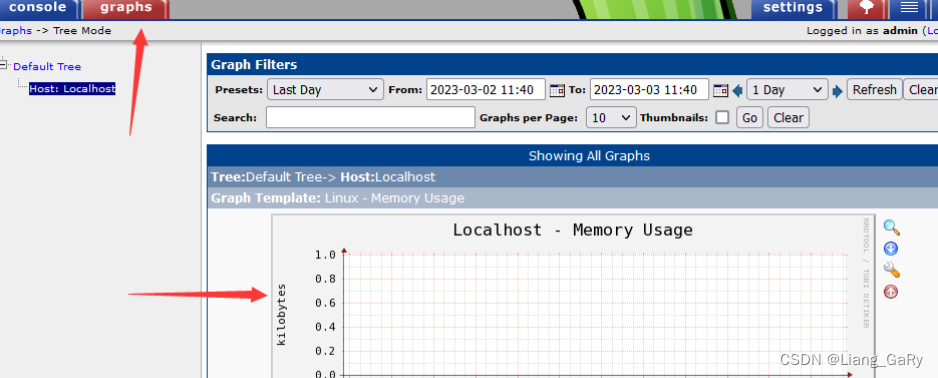
- 添加主机操作
- console–>new graphs–>create
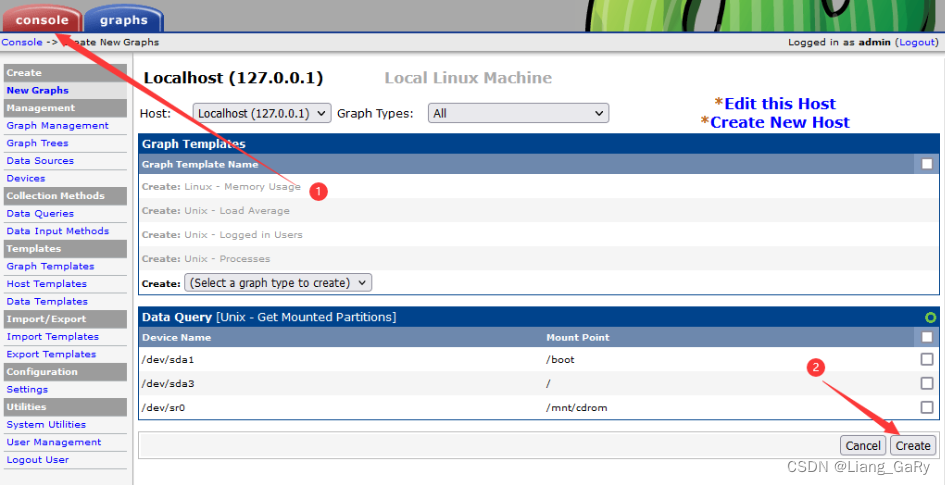
–>书写对应的信息
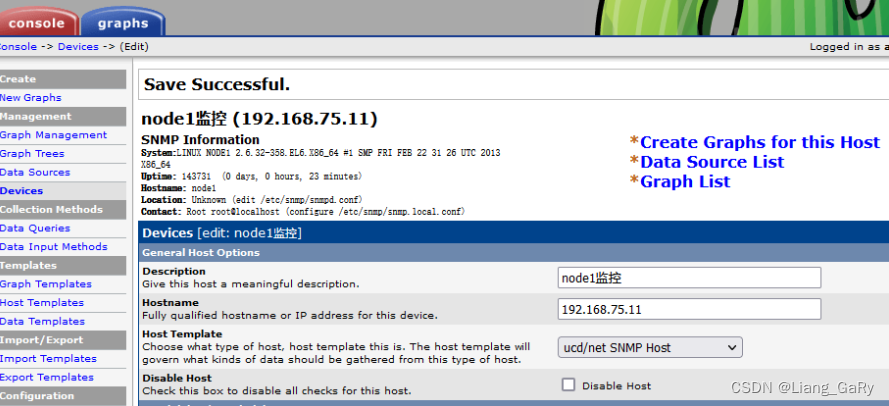
–>到这里就简单完成了;
相关内容
热门资讯
电视安卓系统哪个品牌好,哪家品...
你有没有想过,家里的电视是不是该升级换代了呢?现在市面上电视品牌琳琅满目,各种操作系统也是让人眼花缭...
安卓会员管理系统怎么用,提升服...
你有没有想过,手机里那些你爱不释手的APP,背后其实有个强大的会员管理系统在默默支持呢?没错,就是那...
安卓系统软件使用技巧,解锁软件...
你有没有发现,用安卓手机的时候,总有一些小技巧能让你玩得更溜?别小看了这些小细节,它们可是能让你的手...
安卓系统提示音替换
你知道吗?手机里那个时不时响起的提示音,有时候真的能让人心情大好,有时候又让人抓狂不已。今天,就让我...
安卓开机不了系统更新
手机突然开不了机,系统更新还卡在那里,这可真是让人头疼的问题啊!你是不是也遇到了这种情况?别急,今天...
安卓系统中微信视频,安卓系统下...
你有没有发现,现在用手机聊天,视频通话简直成了标配!尤其是咱们安卓系统的小伙伴们,微信视频功能更是用...
安卓系统是服务器,服务器端的智...
你知道吗?在科技的世界里,安卓系统可是个超级明星呢!它不仅仅是个手机操作系统,竟然还能成为服务器的得...
pc电脑安卓系统下载软件,轻松...
你有没有想过,你的PC电脑上安装了安卓系统,是不是瞬间觉得世界都大不一样了呢?没错,就是那种“一机在...
电影院购票系统安卓,便捷观影新...
你有没有想过,在繁忙的生活中,一部好电影就像是一剂强心针,能瞬间让你放松心情?而我今天要和你分享的,...
安卓系统可以写程序?
你有没有想过,安卓系统竟然也能写程序呢?没错,你没听错!这个我们日常使用的智能手机操作系统,竟然有着...
安卓系统架构书籍推荐,权威书籍...
你有没有想过,想要深入了解安卓系统架构,却不知道从何下手?别急,今天我就要给你推荐几本超级实用的书籍...
安卓系统看到的炸弹,技术解析与...
安卓系统看到的炸弹——揭秘手机中的隐形威胁在数字化时代,智能手机已经成为我们生活中不可或缺的一部分。...
鸿蒙系统有安卓文件,畅享多平台...
你知道吗?最近在科技圈里,有个大新闻可是闹得沸沸扬扬的,那就是鸿蒙系统竟然有了安卓文件!是不是觉得有...
宝马安卓车机系统切换,驾驭未来...
你有没有发现,现在的汽车越来越智能了?尤其是那些豪华品牌,比如宝马,它们的内饰里那个大屏幕,简直就像...
p30退回安卓系统
你有没有听说最近P30的用户们都在忙活一件大事?没错,就是他们的手机要退回安卓系统啦!这可不是一个简...
oppoa57安卓原生系统,原...
你有没有发现,最近OPPO A57这款手机在安卓原生系统上的表现真是让人眼前一亮呢?今天,就让我带你...
安卓系统输入法联想,安卓系统输...
你有没有发现,手机上的输入法真的是个神奇的小助手呢?尤其是安卓系统的输入法,简直就是智能生活的点睛之...
怎么进入安卓刷机系统,安卓刷机...
亲爱的手机控们,你是否曾对安卓手机的刷机系统充满好奇?想要解锁手机潜能,体验全新的系统魅力?别急,今...
安卓系统程序有病毒
你知道吗?在这个数字化时代,手机已经成了我们生活中不可或缺的好伙伴。但是,你知道吗?即使是安卓系统,...
奥迪中控安卓系统下载,畅享智能...
你有没有发现,现在汽车的中控系统越来越智能了?尤其是奥迪这种豪华品牌,他们的中控系统简直就是科技与艺...
